Leawo Video Converter Pro for Mac 2.8 Phần mềm chuyển đổi video cho Mac
Leawo Video Converter Pro for Mac là sự kết hợp hoàn hảo giữa phần mềm chuyển đổi video và rip đĩa DVD cho Mac. Nó có thể giúp bạn chuyển đổi giữa các định dạng tập tin SD và HD cho các thiết bị khác nhau trên mac. Ngoài ra, phần mềm này cũng hỗ trợ rip đĩa DVD sang các định dạng như: MKV, MP4, AVI, WMV, vv. Hơn nữa, phần mềm này có thể trích xuất âm thanh từ video hoặc DVD để bạn thoải mái thưởng thức.
Bên cạnh đó, Leawo Video Converter Pro for Mac còn giúp bạn chuyển đổi định dạng video 2D sang 3D, chỉnh sửa video, thiết lập các thông số đầu ra chuyên nghiệp, chuyển đổi hàng loạt, kết hợp nhiều file thành một, vv.
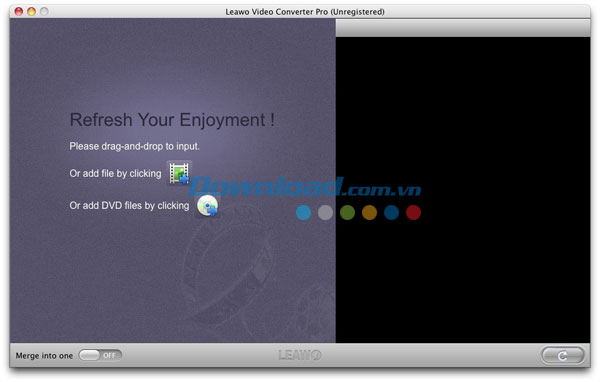
Tính năng chính:
- Chuyển đổi giữa các tập tin video khác nhau trên Mac như: AVI sang MP4, FLV sang 3GP, hay các định dạng khác như: MKV, MPEG, RMVB, 3G2, WMV, TS, vv.
- Rip đĩa DVD sang các tập tin video khác nhau như: AVI, MP4, FLV, 3GP, 3G2, MOV, MPEG, WMV, VOB, MP3, AAC, M4A, WAV, vv.
- Chuyển đổi video và rip đĩa DVD trên Mac cho nhiều thiết bị khác nhau như: iPod, iPhone, Apple TV, PSP, PMP, vv.
- Chuyển đổi video/DVD 2D sang 3D.
- Tùy chỉnh các thiết lập thông số đầu ra: bộ video codec, audio codec, chất lượng, tốc độ bit, tỷ lệ khung hình, tỷ lệ video, tỷ lệ mẫu, vv.
- Cung cấp nhiều chức năng chỉnh sửa video hữu ích: cắt độ dài video, giảm kích thước, xoay góc, điều chỉnh hiệu ứng, chèn hình mờ ảnh/văn bản.
- Trình phát nhạc được tích hợp sẵn sẽ hỗ trợ xem trước nội dung DVD/video và hiệu ứng 3D.
- Hỗ trợ chuyển đổi hàng loạt để tiết kiệm thời gian và công sức của bạn.
- Giao diện dễ sử dụng và tốc độ chuyển đổi nhanh chóng.
Các bước hướng dẫn sử dụng:
Phần I: Chuyển đổi DVD/video sang định dạng khác
Bước 1: Nhập DVD hoặc video
Sau khi bạn đã hoàn thành việc tải và cài đặt phần mềm này, hãy khởi động nó và sử dụng chức năng Kéo & Thả hoặc nhấn nút tương ứng để nhập video/DVD vào chương trình, sau đó tiến hành chuyển đổi. Sau khi nhập xong, bạn có thể lựa chọn phụ đề, âm thanh và góc.
Bước 2: Lựa chọn cấu hình đầu ra
Nhấp vào biểu tượng 3D để nhập bảng điều khiển Profile và lựa chọn cấu hình đầu ra theo thiết bị cũng như mong muốn của mình. Bạn có thể nhập tên thiết bị hoặc định dạng đầu ra vào thanh tìm kiếm để thiết lập cấu hình nhanh chóng. Nếu bạn muốn chuyển đổi DVD/video sang audio, thì có thể lựa chọn định dạng âm thanh đầu ra sau đó.
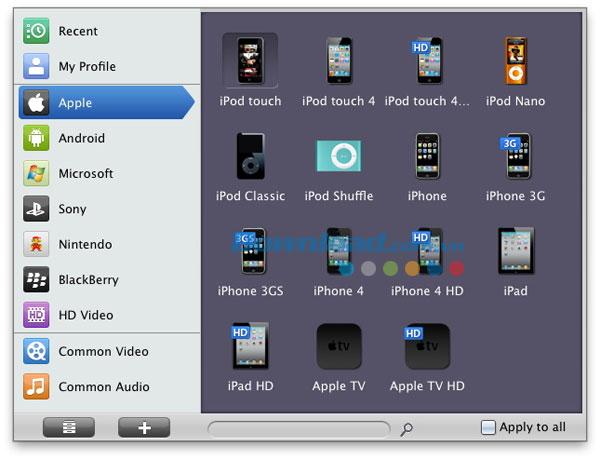
Lưu ý: Để tương thích với thiết bị của người dùng, họ có thể thay đổi thông số cấu hình đầu ra bằng cách nhấn nút "+" ở bảng điều khiển Profile, bao gồm cả: video codec, audio codec, chất lượng, tốc độ bit, tỷ lệ video, vv.
Bước 3: Bắt đầu chuyển đổi DVD/Video
Nhấn nút Convert ở phía dưới cùng bên phải để bắt đầu chuyển đổi DVD/video trong cấu hình được lựa chọn. Sau khi chuyển đổi, bạn có thể chuyển đổi video/DVD sang thiết bị riêng của mình để thoải mái thưởng thức.
Phần II: Chuyển đổi 2D sang 3D
Phần mềm này có thể chuyển đổi video/DVD từ 2D sang 3D. Hiệu ứng 3D khác nhau cho file đầu ra sẽ được cung cấp để bạn lựa chọn sao cho phù hợp với trình phát nhạc hay kính 3D của mình. Bên cạnh đó, người dùng có thể nhấn nút 3D để lựa chọn hiệu ứng phù hợp.
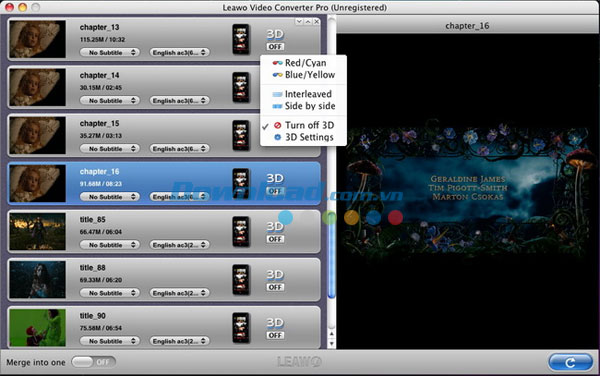
Ngoài ra, bạn có thể xem trước hiệu ứng 3D bằng cách nhấn nút 3D Settings để truy cập bảng điều khiển, nơi cung cấp khả năng tùy chỉnh hiệu ứng cũng như thiết lập độ sâu.
Phần III: Chỉnh sửa DVD/Video
Trong tab "Trim", bạn có thể loại bỏ bất cứ video clip nào không cần thiết và giảm độ dài của video bằng cách thiết lập thời gian bắt đầu & kết thúc.
Nhấn tab "Hit" và giảm kích thước video để loại bỏ viền đen của DVD, nhờ đó tiết kiệm không gian cho thiết bị và thưởng thức chúng một cách thoải mái.
Trong tab "Rotation", bạn có thể thoải mái xoay DVD/video sang một góc đặc biệt để cung cấp một cái nhìn độc đáo.
Nhấn tab "Effects" và bạn sẽ thấy có một số tùy chọn để điều chỉnh hiệu ứng video, bao gồm cả: độ sáng, độ tương phản, độ bão hòa và âm lượng.
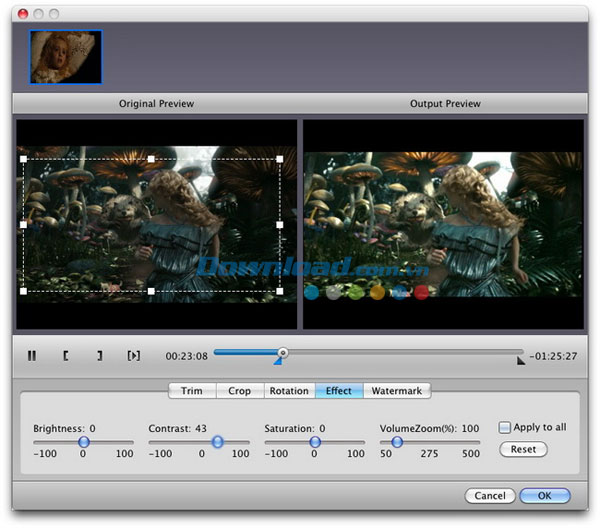
Trong tab "Watermark", bạn có thể lựa chọn để thêm hình mờ ảnh hoặc văn bản cho tập tin DVD hay video. Nhấn nút "Enable Watermark" để thoải mái lựa chọn cái nào cần thêm hình mờ. Ngoài ra, bạn cũng có thể tùy chỉnh nó nếu muốn.
Bé Ngoan




























